Kā pastiprināt mikrofonu
Protams, katra ierīce nevar pilnībā atbilst tās lietotāja vajadzībām. Tādējādi dažreiz jums pašam jāpielāgo dizaina parametri. Tāpēc šajā rakstā mēs centīsimies detalizēti analizēt galvenās metodes, kuras var izmantot, ja produkta zvana indikators nav apmierināts. Ar viņu palīdzību jūs noteikti varat mainīt vērtību, tādējādi nekaitējot aprīkojuma funkcionalitātei.

Raksta saturs
Palieliniet mikrofona skaļumu, izmantojot sistēmas iestatījumus
Piedāvātā metode ir pēc iespējas vienkāršāka un pieejama ikvienam personālā datora īpašniekam. Pati piekļuvi var iegūt, izmantojot vairākas krāpniecības:
- Pirmais ir darbvirsmas lietošana. Lai to izdarītu, vienreiz jānoklikšķina uz ikonas, kurā tiek rādīts skaļrunis. Tas tiek darīts, izmantojot peles labo pogu. Pēc tam būs pieejams neliels logs, kurā jums jāizvēlas vienums ar nosaukumu “ierakstīšanas ierīces”.

- Nākamā opcija ietver piekļuvi "vadības panelim". Tur jums būs jāiet arī uz sadaļu “Aprīkojums un skaņa”. Jums vajadzētu noklikšķināt uz tā, pēc kura sadaļa tiks iezīmēta. Tajā jāatrod rinda “skaņa” un pēc tam jāatver tā, noklikšķinot uz “ierakstīšanas cilnes”.
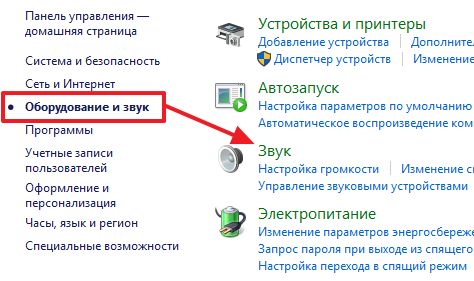
Tādā veidā jūs varat aktivizēt cilni, ar kuru varat mainīt skaņas iestatījumus. Tomēr tas vēl nav viss, jums ir jānorāda savs mikrofons, izmantojot peli, un pēc tam noklikšķiniet uz pogas “Properties”. Par manipulāciju panākumiem tiks parādīts parādītais logs, kurā jums tieši jāiet uz jaunu sadaļu ar nosaukumu “līmeņi”. Un jau tur jums tiks dota iespēja mainīt parametrus, tie būs tikai divi, bet tie abi attiecas uz jūsu mikrofonu.
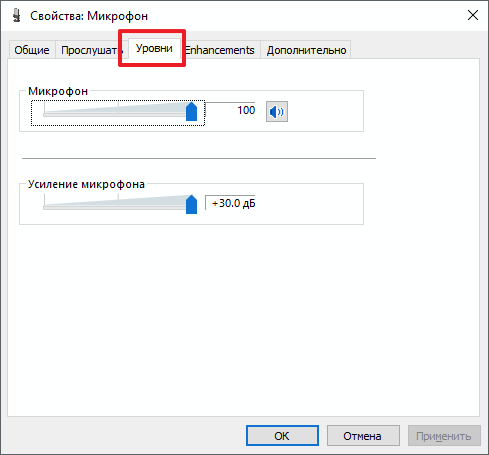
ATSAUCES. Pirmais no tiem ir skaļums, kas tiek pārraidīts, mijiedarbojoties ar jebkuru lietojumprogrammu, kurai nepieciešama jūsu balss reproducēšana. Kas attiecas uz otro, tas ir tieši stiprināšana.
Atkarībā no jūsu vēlmēm varat mainīt vērtību jebkurā virzienā: skaļāk vai klusāk. Šim indikatoram var iestatīt vērtību ne tikai no +10 dB, bet arī no +20 un pat +30 dB. Ja paliek pie statistikas, tad visbiežāk labākais variants ir pievienot maksimums +20 vienības. Rādītājs, kas atbild par lielu grādu, visbiežāk tiek izmantots, ja mikrofons darbojas patiešām neapmierinoši, kad skaņa ir ļoti klusa.
UZMANĪBU! Šajā gadījumā var parādīties dažādi faktiskās skaņas traucējumi vai kropļojumi. Tas ir tāpēc, ka tiek izmantots liels pastiprinātāja daudzums. Tāpēc ir stingri ieteicams ignorēt šo funkciju tikai ārkārtējos gadījumos.
Kā redzat, procesā nav nekā sarežģīta. Visbeidzot, jums vienkārši jāaizver visi iepriekš atvērtie logi, noklikšķinot uz pogas “OK”, tādējādi jūs varat veikt visus mainītos datus. Un tad lietotājs var droši sākt pārbaudīt atjaunināto instalāciju.
Palieliniet mikrofona skaļumu, izmantojot skaņas kartes draiveri
Protams, iepriekš aprakstītās atšķirības rezultātu sasniegšanā nav vienīgās. Izmantojot šo metodi, jums jāievēro šāds darbību saraksts un norādītajā secībā:
- Vispirms jums ir jāatver operētājsistēmas Windows vadības panelis. Izmantojot to, varat viegli pāriet uz sadaļu “Aparatūra un skaņa”.
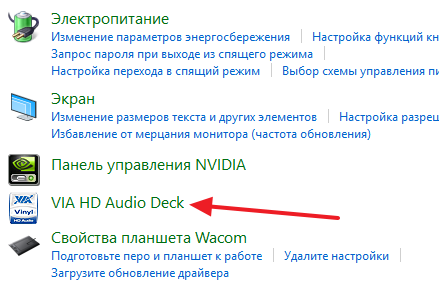
- Tālāk jums vajadzētu uzzināt savas skaņas kartes nosaukumu, lai to atrastu sarakstā un atzīmētu pogas nospiešanu.
UZMANĪBU. Turklāt jums ir iespēja piekļūt tieši, izmantojot sistēmas uzdevumjoslu. Lai to izdarītu, rindā jāatrod konkrēta ikona. Visbiežāk to var atrast zilā nokrāsā.
- Pēc tam jums būs piekļuve sadaļai ar pašiem mikrofona iestatījumiem. Tur, tāpat kā iepriekšējā gadījumā, varat pielāgot gan pašu skaļumu, gan šī parametra pastiprinājumu atbilstoši savām vēlmēm. Jums tikai jāpārvieto īpašā ikona vajadzīgajā virzienā.
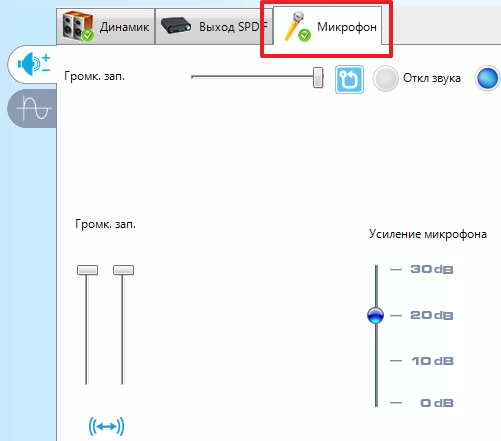
SVARĪGS. Ir vērts saprast, ka tie iestatījumi, kas ļauj mainīt, izmantojot skaņas karti, noteikti tiek dublēti ar tiem, kas atrodas ierīces sistēmā.
Visbeidzot, ir arī ieteicams vēlreiz pārbaudīt izmaiņas un pārliecināties, ka ierīce darbojas pareizi. Lai to izdarītu, varat iespējot lietojumprogrammu, piemēram, skype. Iestatījumu sadaļā jūs varat ne tikai izvēlēties, bet arī izmantot konkrētu mikrofonu saziņai (ja ir pievienoti vairāki no tiem). Un pēc tam attiecīgi iestatiet signāla skaļumu. Turklāt varat izmantot automātiskos iestatījumus, ko konfigurē pats dators. Līdz ar to būs pieejama rindiņa, pie kuras jums ir jāievieto atzīme. Šādas manipulācijas var veikt ne tikai ar Skype. Tomēr ir vērts saprast, ka parādītie iestatījumi ne vienmēr var veicināt kvalitatīvas izmaiņas. Tāpēc vienkāršākais veids ir to vienreiz konfigurēt pašā operētājsistēmā.






